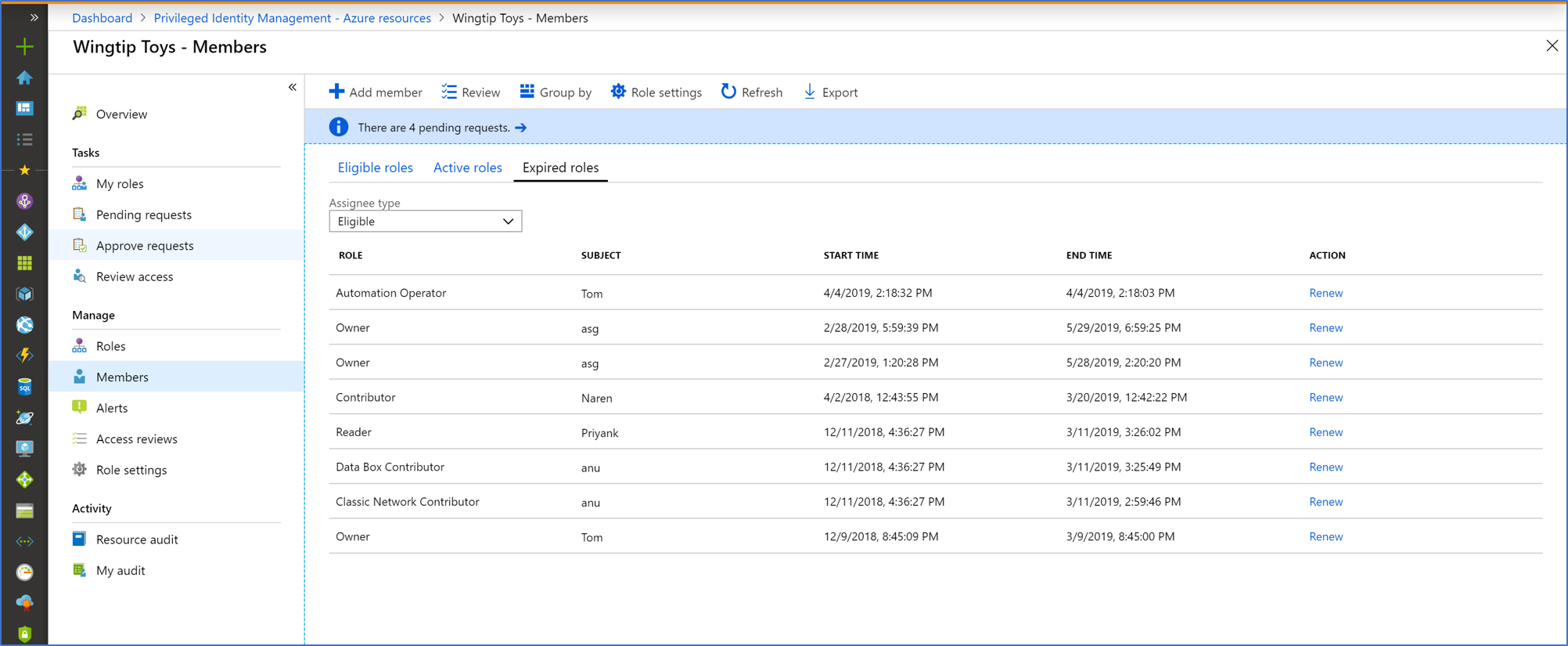Privileged Identity Management에서 Azure 리소스 역할 할당 확장 또는 갱신
Microsoft Entra PIM(Privileged Identity Management)은 Azure 리소스에 대한 액세스 및 할당 수명 주기를 관리하는 컨트롤을 제공합니다. 관리자는 시작 및 종료 날짜-시간 속성을 사용하여 역할을 할당할 수 있습니다. 할당이 종료되면 Privileged Identity Management는 영향을 받는 사용자 또는 그룹에 전자 메일 알림을 보냅니다. 또한 적절한 액세스가 유지 관리되도록 리소스의 관리자에게 이메일 알림을 보냅니다. 액세스가 연장되지 않더라도 할당은 갱신될 수 있으며, 최대 30일 동안 만료된 상태로 계속 표시될 수 있습니다.
누가 확장하고 갱신할 수 있습니까?
리소스의 관리자만 역할 할당을 확장하거나 갱신할 수 있습니다. 영향을 받는 사용자 또는 그룹은 만료될 역할 연장을 요청하고 이미 만료된 역할 갱신을 요청할 수 있습니다.
알림은 언제 전송되나요?
Privileged Identity Management는 관리자를 포함한 만료 14일 내 만료되는 사용자 또는 역할 그룹에 만료 하루 전에도 전자 메일 알림을 보냅니다. 과제가 공식적으로 만료되면 추가 이메일을 보냅니다.
관리자는 만료되었거나 만료 예정인 역할이 할당된 사용자 또는 그룹이 확장 또는 갱신을 요청할 때 알림을 받습니다. 특정 관리자가 요청을 해결하면 다른 모든 관리자에게 확인 결정(승인 또는 거부)을 알립니다. 그런 다음 요청 중인 사용자 또는 그룹에 결정에 대한 알림이 표시됩니다.
역할 할당 확장
다음 단계에서는 역할 할당의 확장 또는 갱신을 요청, 해결 또는 관리하는 프로세스를 간략하게 설명합니다.
만료 예정 과제 자동 연장
역할에 할당된 사용자는 리소스의 적격 탭이나 활성 탭이 있는 내 역할 페이지와 권한 있는 ID 관리 포털의 상위 수준 내 역할 페이지에서 직접 만료되는 역할 할당을 확장할 수 있습니다. 포털에서 사용자는 다음 14일 이내에 만료되는 적격 또는 활성(할당된) 역할의 연장을 요청할 수 있습니다.
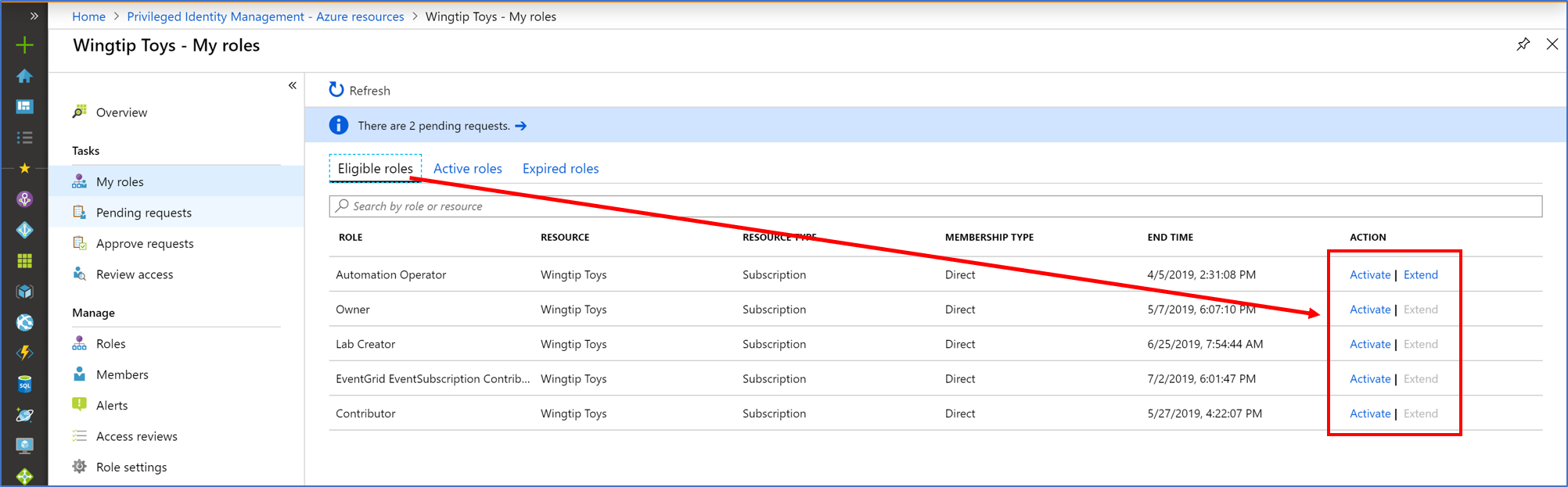
할당 종료일이 14일 이내로 다가오면 확장 링크가 Microsoft Entra 관리 센터에서 활성화됩니다. 다음 예제에서는 현재 날짜가 3월 27일이라고 가정합니다.
메모
역할에 할당된 그룹의 경우 상속된 할당을 가진 사용자가 그룹 할당을 확장할 수 없도록 확장 링크가 절대 사용 가능해지지 않습니다.
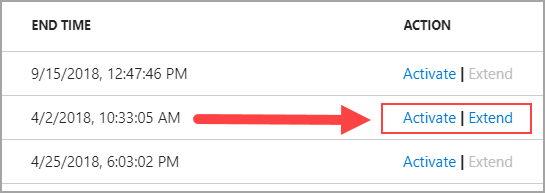
이 역할 할당 연장을 요청하려면 확장을 선택하여 요청 양식을 엽니다.
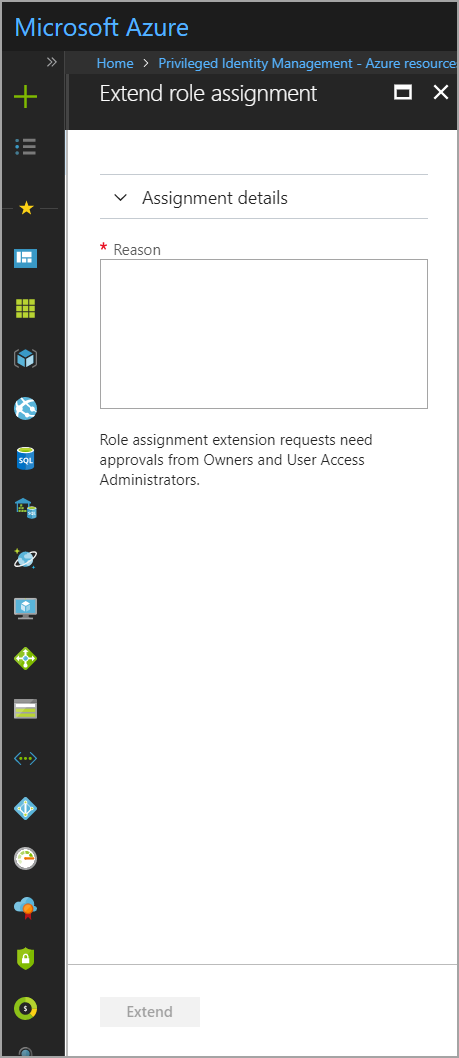
원래 할당에 대한 정보를 보려면 할당 세부 사항을 확장하세요. 확장 요청에 대한 이유를 입력한 다음 확장을 선택하세요.
메모
확장이 필요한 이유와 확장이 부여되어야 하는 기간(이 정보가 있는 경우)에 대한 세부 정보를 포함하는 것이 좋습니다.
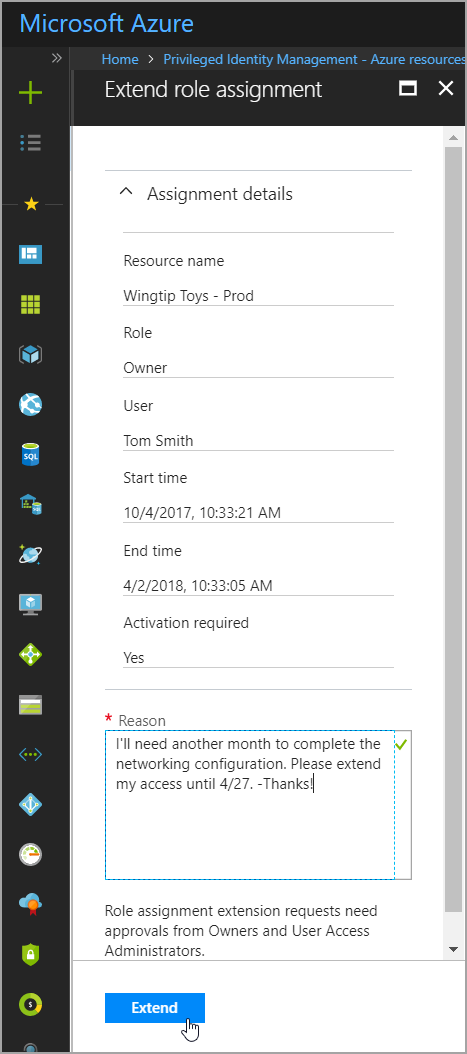
리소스 관리자는 잠시 후에 확장 요청을 검토하라는 이메일 알림을 받습니다. 확장 요청이 이미 제출된 경우 Azure 알림이 포털에 표시됩니다.
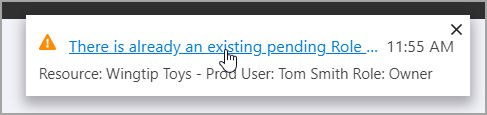
보류 중인 요청 페이지로 이동하여 요청 상태를 보거나 취소합니다.

관리자가 승인한 확장
사용자 또는 그룹이 역할 할당을 연장하기 위한 요청을 제출하면 리소스 관리자는 원래 할당의 세부 정보 및 요청 이유가 포함된 이메일 알림을 받습니다. 알림에는 관리자가 승인하거나 거부할 요청에 대한 직접 링크가 포함됩니다.
관리자는 이메일에서 받은 링크를 따르는 것 외에도 Privileged Identity Management 관리 포털로 이동한 후, 왼쪽 창에서 요청 승인을 선택하여 요청을 승인하거나 거부할 수 있습니다.
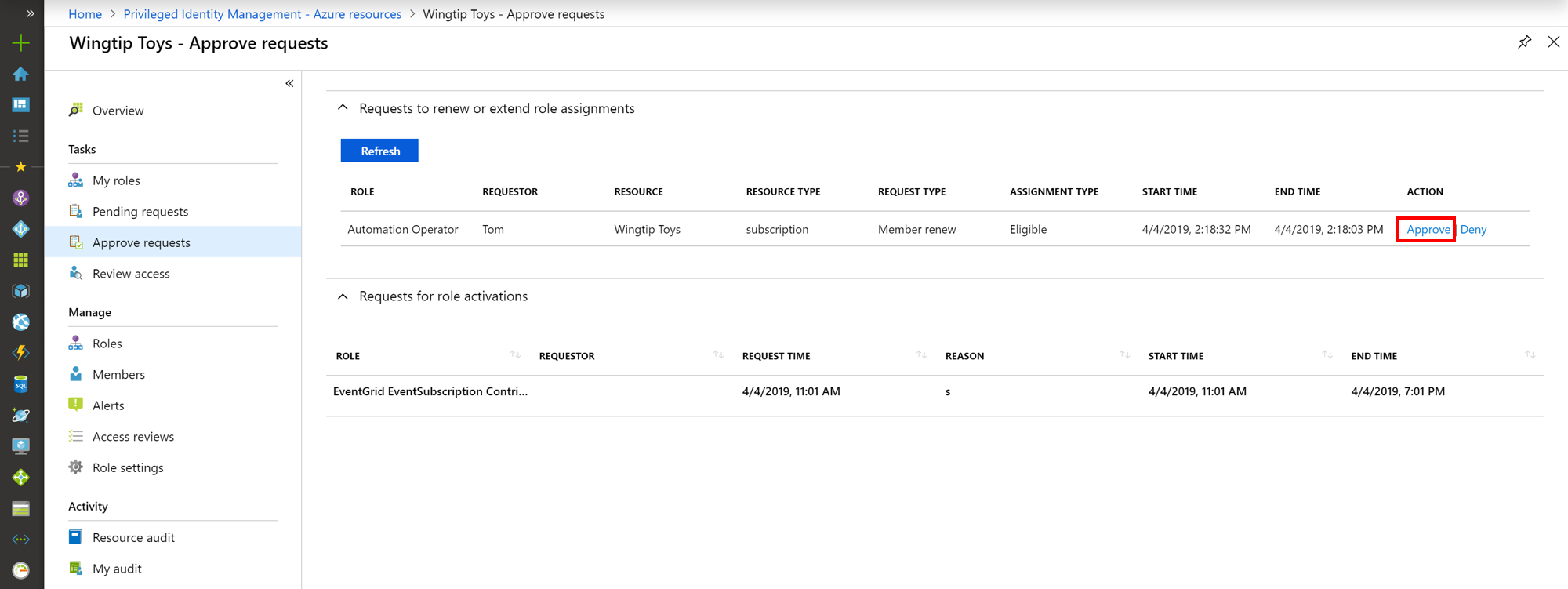
관리자가 승인 또는 거부를 선택하면, 요청의 세부사항이 감사 로그에 대한 비즈니스 근거를 제공하는 필드와 함께 표시됩니다.
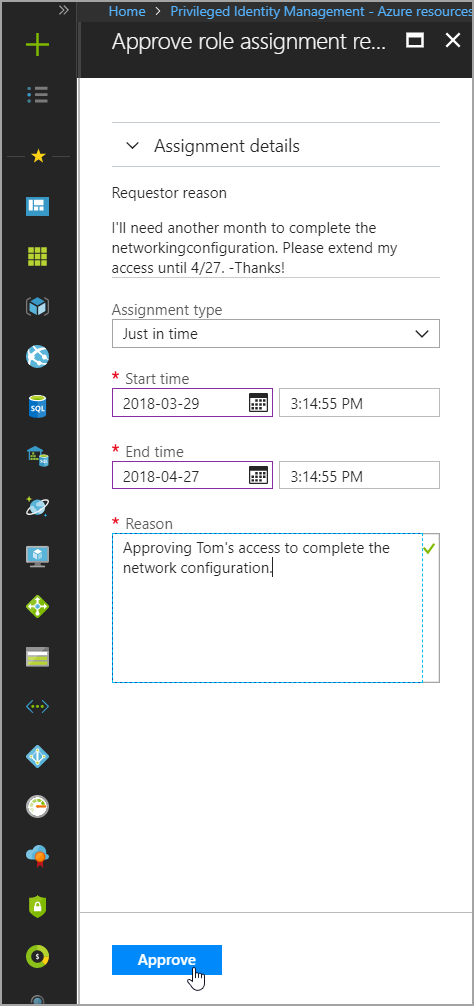
역할 할당 연장 요청을 승인할 때 리소스 관리자는 새 시작 날짜, 종료 날짜 및 할당 유형을 선택할 수 있습니다. 관리자가 특정 작업을 완료하기 위해 제한된 액세스를 제공하려는 경우 할당 유형을 변경해야 할 수 있습니다(예: 1일). 이 예제에서 관리자는 할당 상태를 적격에서 활성으로 변경할 수 있습니다. 즉, 활성화할 필요 없이 요청자에 대한 액세스를 제공할 수 있습니다.
관리자가 시작한 확장
역할에 할당된 사용자가 역할 할당에 대한 확장을 요청하지 않는 경우 관리자는 사용자를 대신하여 할당을 확장할 수 있습니다. 역할 할당의 관리 확장에는 승인이 필요하지 않지만 역할이 확장된 후 다른 모든 관리자에게 알림이 전송됩니다.
역할 할당을 확장하려면 Privileged Identity Management에서 리소스 역할 또는 할당 보기로 이동하세요. 연장이 필요한 과제를 찾습니다. 그런 다음 작업 열에서 확장을 선택합니다.
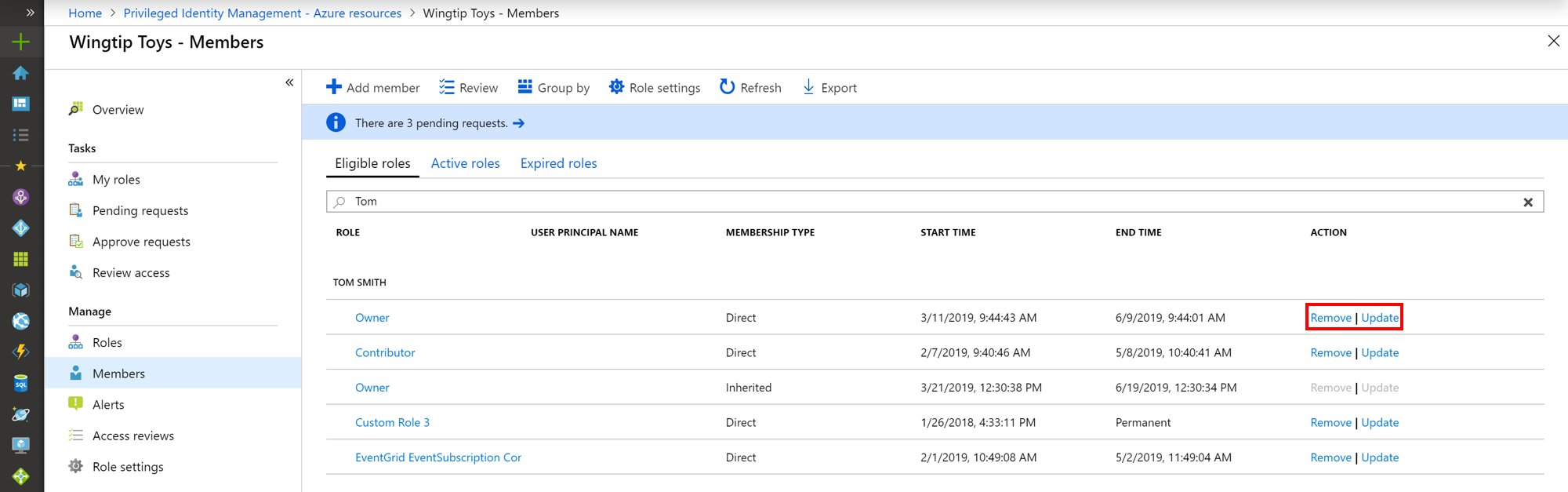
역할 할당 갱신
확장 요청 프로세스와 개념적으로 유사하지만 만료된 역할 할당을 갱신하는 프로세스는 다릅니다. 다음 단계를 사용하여 할당 및 관리자는 필요한 경우 만료된 역할에 대한 액세스를 갱신할 수 있습니다.
자체 갱신
리소스에 더 이상 액세스할 수 없는 사용자는 최대 30일의 만료된 할당 기록에 액세스할 수 있습니다. 이렇게 하려면 왼쪽 창의 내 역할로 이동한 다음 Azure 리소스 역할 섹션에서 만료된 역할 탭을 선택합니다.
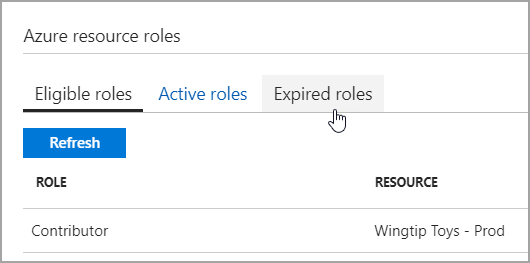
표시된 역할 목록은 기본적으로 적격 역할. 드롭다운 메뉴를 사용하여 적격 역할과 활성 할당 역할 간에 전환합니다.
목록에서 역할 할당에 대한 갱신을 요청하려면 갱신 작업을 선택합니다. 그런 다음 요청에 대한 이유를 제공합니다. 리소스 관리자가 승인 또는 거부를 결정하는 데 도움이 될 수 있는 다른 컨텍스트 또는 비즈니스 근거 외에 기간을 제공하는 것이 유용합니다.
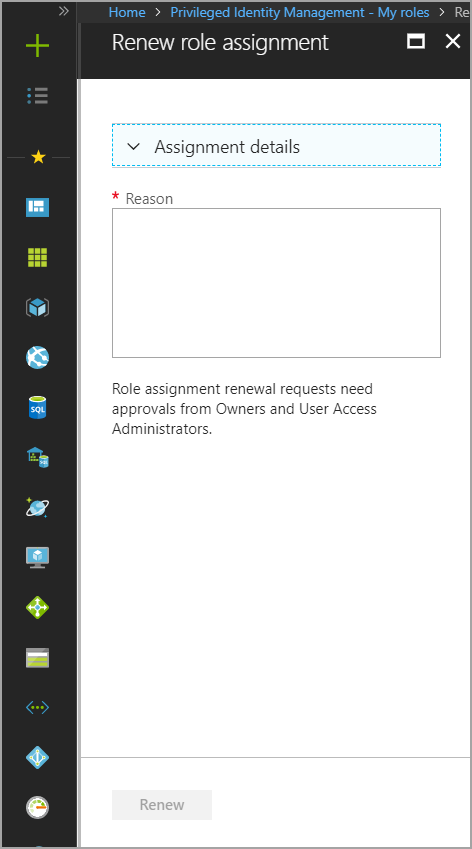
요청이 제출되면 리소스 관리자에게 역할 할당을 갱신하기 위한 보류 중인 요청에 대한 알림이 표시됩니다.
관리자가 승인합니다.
리소스 관리자는 이메일 알림의 링크를 통해 액세스하거나 Azure 포털에서 Privileged Identity Management에 들어가 왼쪽 창에서 요청 승인을 선택하여 갱신 요청에 접근할 수 있습니다.
azure 리소스의 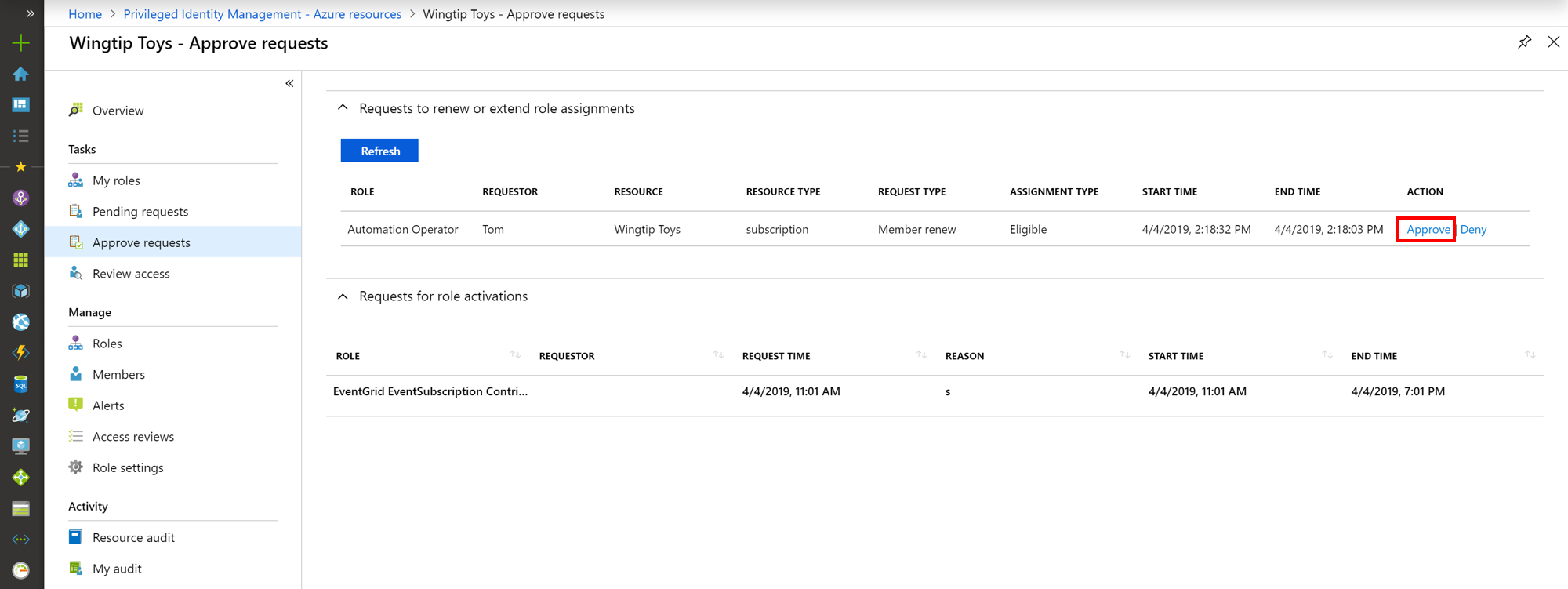
관리자가 승인 또는 거부를 선택하면, 요청의 세부 정보가 감사 로그에 대한 비즈니스 근거를 제공하는 입력 필드와 함께 표시됩니다.
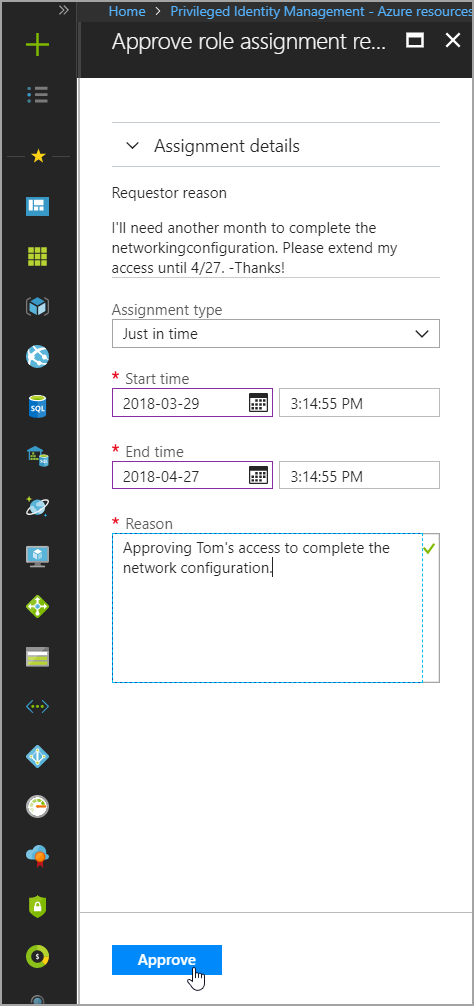
역할 할당 갱신 요청을 승인할 때 리소스 관리자는 새 시작 날짜, 종료 날짜 및 할당 유형을 입력해야 합니다.
관리자 갱신
리소스 관리자는 리소스의 왼쪽 탐색 메뉴에 있는 멤버 탭에서 만료된 역할 할당을 갱신할 수 있습니다. 또한 리소스 역할의 만료된 역할 탭 내에서 만료된 역할 할당을 갱신할 수 있습니다.
만료된 모든 역할 할당 목록을 보려면 Members 화면에서 Expired roles를 선택합니다.